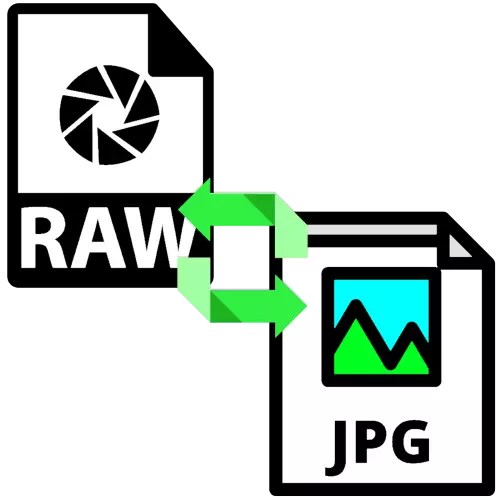
අමුද්රව්යවල රූප මූලාශ්ර ආරංචි මාර්ග සමඟ කටයුතු කළ යුතු ඡායාරූප ශිල්පීන් සහ පරිශීලකයින්, බොහෝ විට එවැනි ලිපිගොනු අතිරික්ත කාලය නොමැතිව JPG ආකෘතියට පරිවර්තනය කිරීමට අවශ්යය. ඊළඟට, මෙම කාර්යය තීරණය කරන අයදුම්පත් කිහිපයක් අපි සලකා බලමු.
ජේපීජී හි අමු පරිවර්තනය
නිමි රූපය තුළ අමු දත්ත හැරවිය හැකි වැඩසටහන් වල පළමු කාණ්ඩය විශේෂිත පරිවර්තකයින් වේ. දෙවැන්න උසස් ග්රැෆික් කතුවරුන්ගේ, විශේෂයෙන් ඇඩෝබි නිෂ්පාදන වේ.ක්රමය 1: රවුට්ට්රැක්ටර්
එය තරමක් පැරණි ය, නමුත් තවමත් ද්විමය ගොනු පූර්ණ ඡායාරූපයකට පරිවර්තනය කිරීම සඳහා effective ලදායී විසඳුමකි.
රවුට්ට්රැක්ටර් බාගන්න
- අයදුම්පත විවෘත කර එහි ප්රධාන කවුළුවේ ඇති අමුතු වර්ණ බොත්තම භාවිතා කරන්න.
- "ගවේෂයා" අතුරුමුහුණත දියත් කරනු ඇත - එය සමඟ, ඉලක්ක ගොනුව තෝරා විවෘත කරන්න ක්ලික් කරන්න.
- ඊළඟට, විකල්ප ක්ලික් කරන්න.
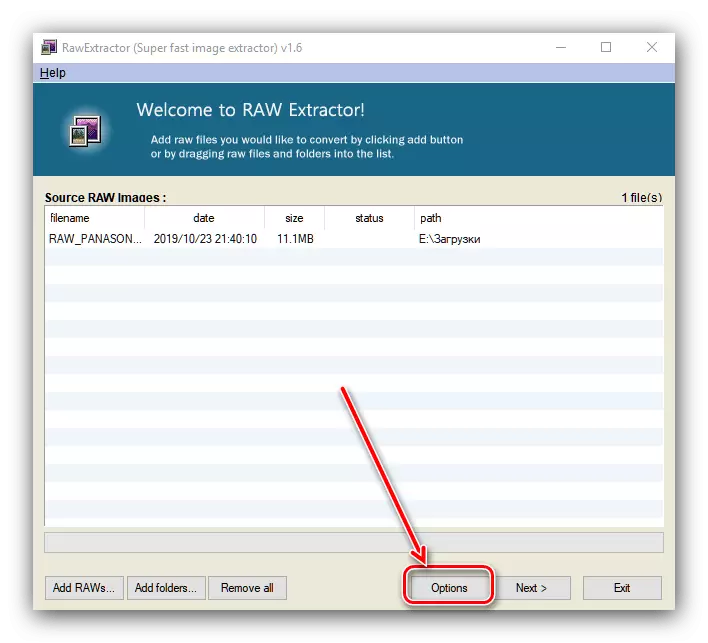
"අර්ධ රූපයක් ජනනය කරන්න" තේරීමට වග බලා ගන්න සහ "හරි" ක්ලික් කරන්න.
- පරිවර්තන ක්රියාවලිය ආරම්භ කිරීමට දැන් "ඊළඟ" ක්ලික් කරන්න.
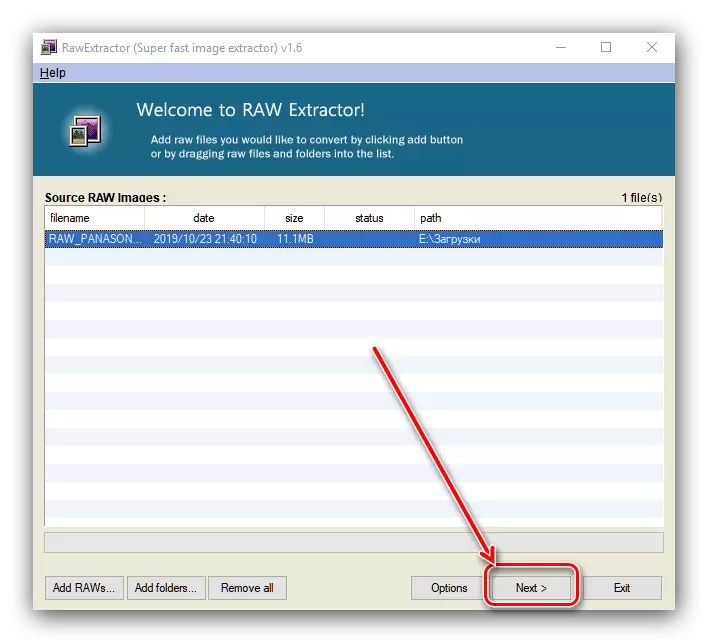
ක්රියා පටිපාටියේ සැකසුම් දිස්වනු ඇත. පහත තිර රුවක් මෙන් ඒවා තබන්න, "ආරම්භ කරන්න" ක්ලික් කරන්න.
- පරිවර්තන කාලය ගොනු ප්රමාණය මත රඳා පවතින අතර තත්පර කිහිපයක සිට මිනිත්තු කිහිපයක් දක්වා ගත වේ. ඔබ නිවැරදි සැකසුම් ඇතුළත් කළහොත්, "තත්වය" තීරුව "සාර්ථකත්වය" මගින් පෙන්නුම් කෙරේ.

ප්රභව ගොනු නාමාවලිය විවෘත කරන්න (එය එහි ඇති අතර ප්රති result ලය සුරකින ලදි) සහ පරිවර්තකයේ ක්රියාකාරිත්වය පරීක්ෂා කරන්න - ගොනුව නිවැරදිව පරිවර්තනය කළ යුතුය.


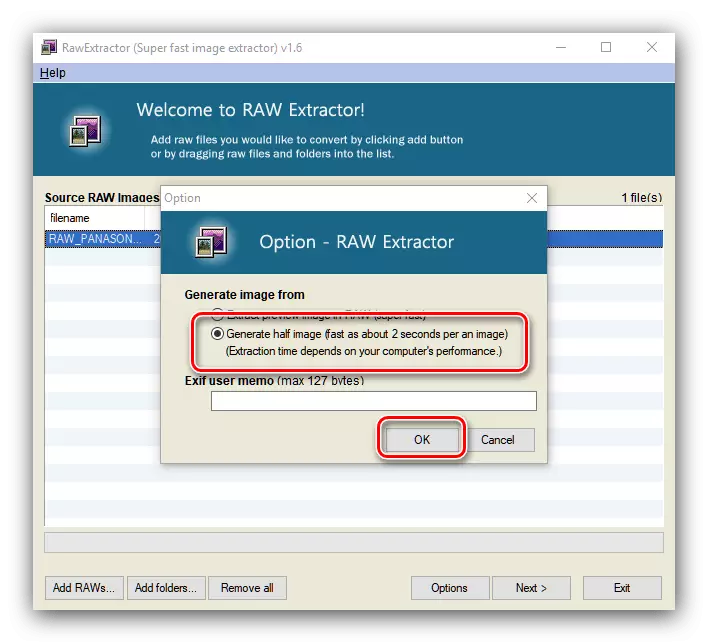

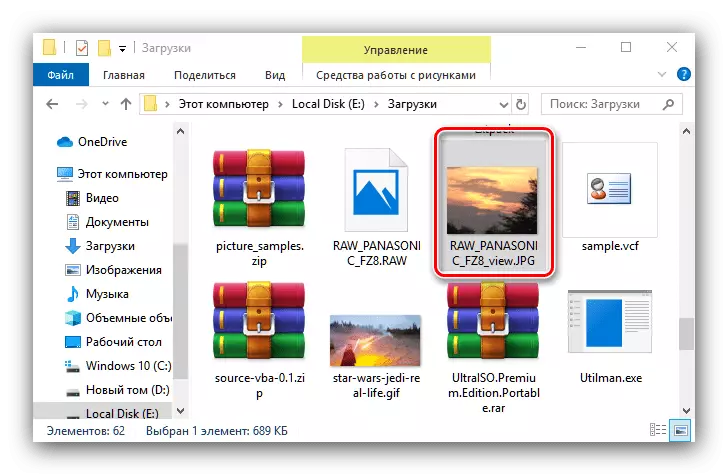
රවුට්ට්රැක්ටර් ඉක්මනින් හා විශ්වසනීයව ක්රියා කරයි, නමුත් අයදුම්පතට රුසියානු භාෂාවට පරිවර්තනයක් නොමැත, එය එතරම් පහසු නැත.
ක්රමය 2: බැට්ච් පින්තූර නැවත විකිණීම
අපගේ අද කර්තව්යය සමඟ, කණ්ඩායම් පින්තූර නැවත විකිණීම රුසියානු සංවර්ධකයින් සමඟ සාර්ථකව කටයුතු කරයි.
නිල වෙබ් අඩවියෙන් කණ්ඩායම් පින්තූර නැවත විකිණීම බාගන්න
- යෙදුම ආරම්භ කිරීමෙන් පසු, පළමු දෙය "ගොනුව එක් කරන්න" බොත්තම ක්ලික් කරන්න.
- "ගවේෂක" භාවිතා කරමින්, ඉලක්කගත රූපයේ ස්ථානයට යන්න. පෙරනිමියෙන්, වැඩසටහන අතිශයින්ම සූදානම් ග්රැෆික් ලිපිගොනු හඳුනා ගනී - අමු දත්ත විවෘත කිරීම සඳහා, "ගොනු වර්ගයේ" පතන මෙනුවෙහි සුදුසු විකල්පය තෝරන්න.
- ඊළඟට, පරිවර්තන වින්යාස කිරීමේ ක්රියාවලිය විය යුතුය. ප්රමාණයේ ටැබයේ, එහි ප්රති ing ලයක් ලෙස ඇති රූපයේ පරිමාණය හා කපන පරාමිතීන් සකසන්න.

"පරිවර්තක" පටිත්තෙහි, පතන මෙනුවේ jpg ආකෘතිය තෝරන්න සහ එහි ප්රති ing ලයක් ලෙස ඇති ප්රතිරූපයේ අවශ්ය ගුණාත්මක සැකසුම් සකසන්න.

"භ්රමණය" කොටස මඟින් රූපය අපේක්ෂිත කෝණයට කරකැවීමට ඉඩ සලසයි, මන්දගාමී රාමුව පිරිසිදු කර හෝ ඉවත් නොකෙරේ.
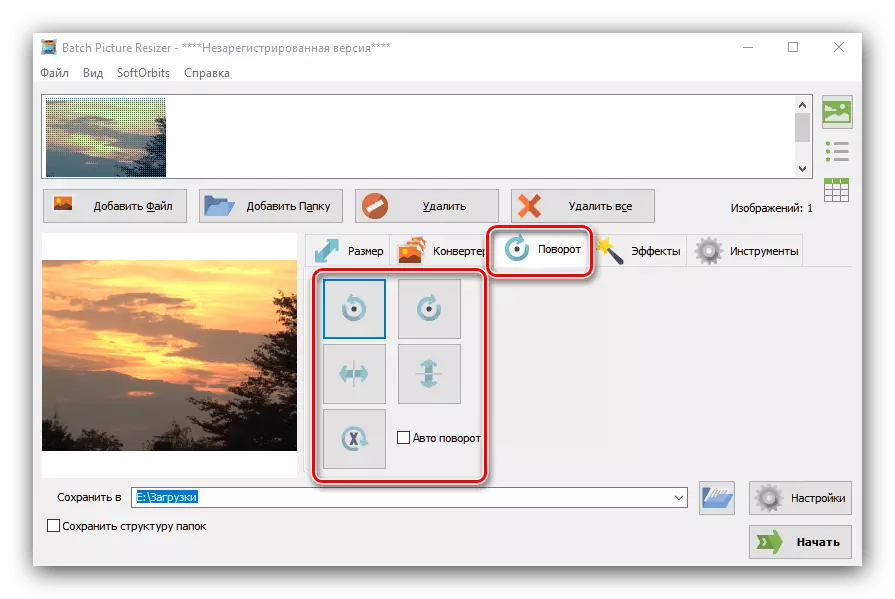
එහි ප්රති ing ලයක් ලෙස ඇති රූපයේ වර්ණ පටිපාටිය සැකසීම "බලපෑම්" අවහිර කිරීම.

"මෙවලම්" තුළ ඔබට ගොනුවේ පරිශීලක නාමය සැකසිය හැකි අතර දිය සලකුණක් එක් කරන්න.
- පරිවර්තකය වින්යාස කිරීම, නිමි ගොනුව පිහිටා ඇති ස්ථානය තෝරන්න - "සුරකින්න b" පේළිය අසල ඇති ෆෝල්ඩර නිරූපකය සමඟ බොත්තම ක්ලික් කරන්න. නාමාවලි තෝරා ගැනීමේ අතුරුමුහුණතෙහි, අපේක්ෂිත මාර්ගය සඳහන් කරන්න.
- අවශ්ය වෙනස්කම් කිරීමෙන් පසුව, "ආරම්භක" බොත්තම ක්ලික් කරන්න.
- යෙදුම වැඩ නිම කිරීම පිළිබඳව වාර්තා නොකරන බැවින් එය ඔබම පරීක්ෂා කිරීම වඩා හොඳය.
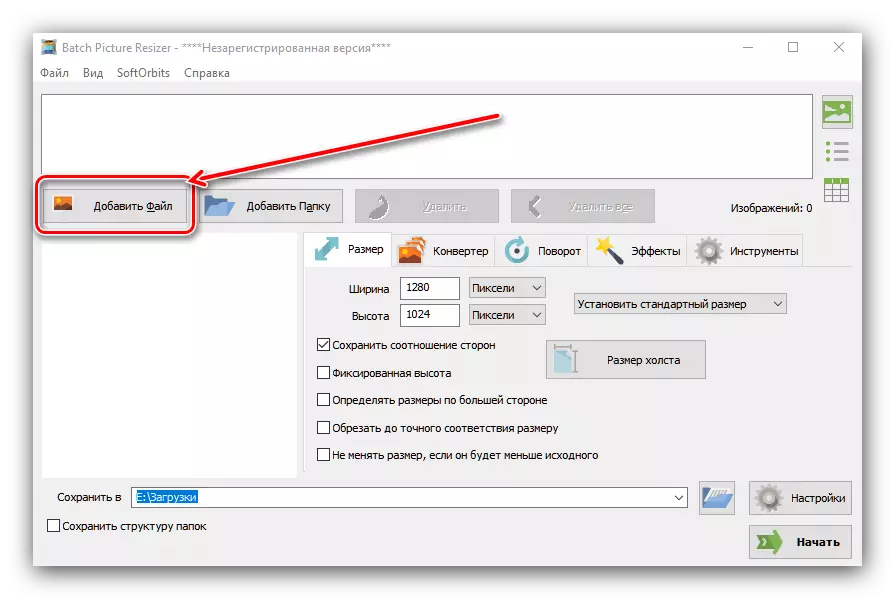
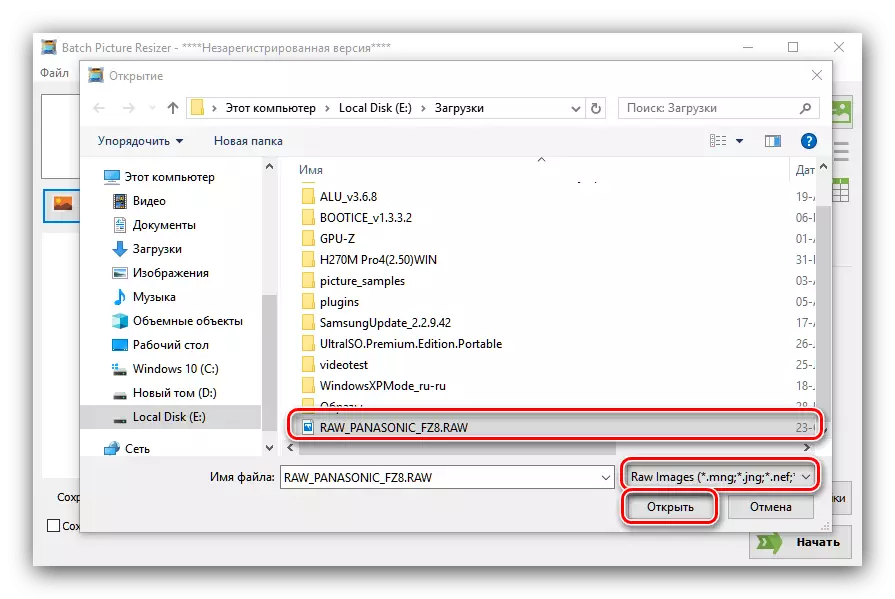
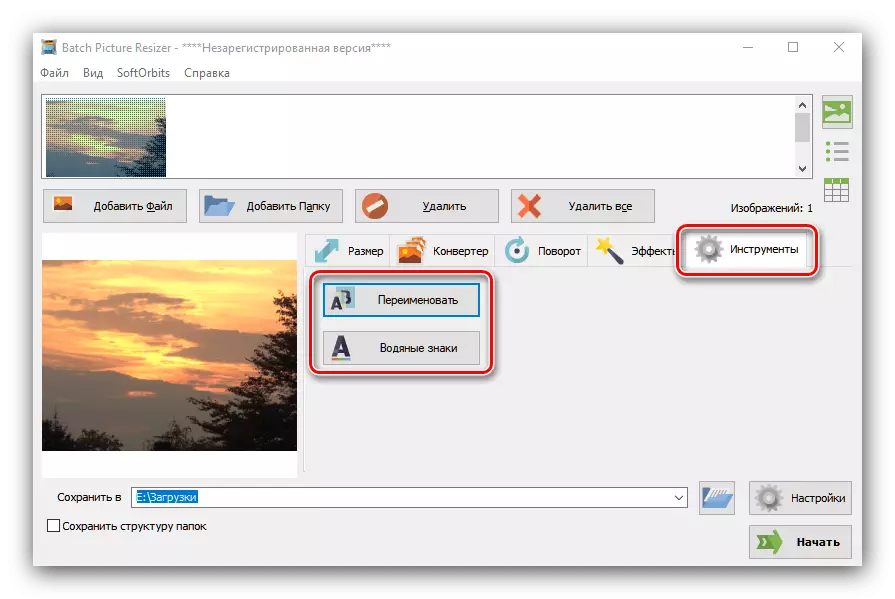



කණ්ඩායම් පින්තූර නැවත විකිණීම සංකීර්ණයි, නමුත් පොදුවේ මෙම යෙදුම jpg බවට පරිවර්තනය කිරීම සඳහා යෙදුම සුදුසු වේ. අවාසි වලින්, බෙදා හැරීමේ ගෙවීම් ආකෘතිය අපි සටහන් කරමු.
ක්රමය 3: ඇඩෝබි ලයිට් රූම්
ප්රබල ඇඩෝබි ලයිට් රූම් ඡායාරූප සංස්කාරකයක් අමු අමු සමඟ වැඩ කිරීම සඳහා නිර්මාණය කර ඇති බැවින් මෙම ආකෘතියේ ගොනු jpg බවට පරිවර්තනය කිරීම වඩා හොඳ නැත.
- අයදුම්පත විවෘත කර "ගොනුව" - "ආයාත කරන්න" යන අයිතම භාවිතා කරන්න.
- ආනයන මෙවලම ආරම්භ වේ. අපේක්ෂිත ලේඛනය තෝරා ගැනීමට සහ එය තෝරා ගැනීමට ගොනු කළමනාකරු පැනලය භාවිතා කර එය තෝරන්න (ඉහළ-ඇඟපොස රූපය චෙක් සලකුණක් බවට වග බලා ගන්න). ඉන්පසු දකුණු බොත්තම දකුණු පසින් සොයාගෙන එය මත ක්ලික් කරන්න.
- ඡායාරූපය බාගත කර සැකසීමට සූදානම් වේ. ලිට්රම් හි ඡායාරූප සමඟ වැඩ කිරීමේ උදාහරණයක් ඔබට ඊළඟ සබැඳියෙන් සොයාගත හැකිය

පාඩම: ලයිට් රූම් හි ඡායාරූප සැකසුම් උදාහරණය
සියලු වෙනස්කම් සිදු කිරීමෙන් පසුව, "ගොනුව" අයිතම භාවිතා කරන්න - "අපනයනය".
- අපනයන පරාමිතීන් වින්යාස කරන්න අවශ්ය යැයි ඔබ සලකන විට (ස්ථානය සහ ගොනු නාමය, ප්රතිදානයේ තියුණු බව, දියුණුව impovict යනාදිය), සහ "අපනයන" බොත්තම ක්ලික් කරන්න.
- "ගවේෂක ගවේෂක" හි ඉලක්ක ෆෝල්ඩරය විවෘත කිරීමෙන් පරිවර්තනයේ ගුණාත්මකභාවය පරීක්ෂා කරන්න.
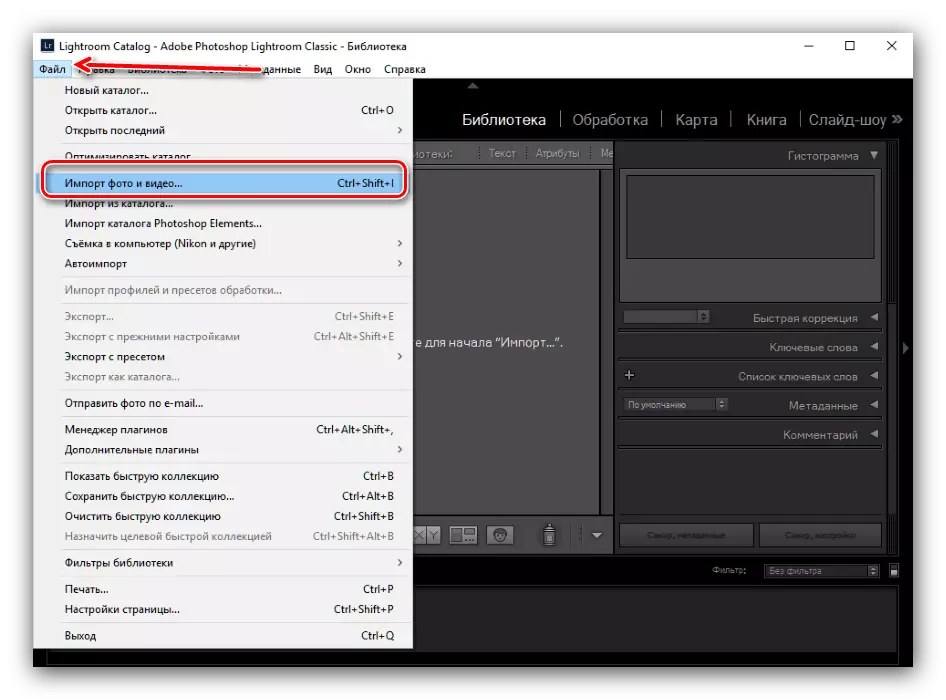
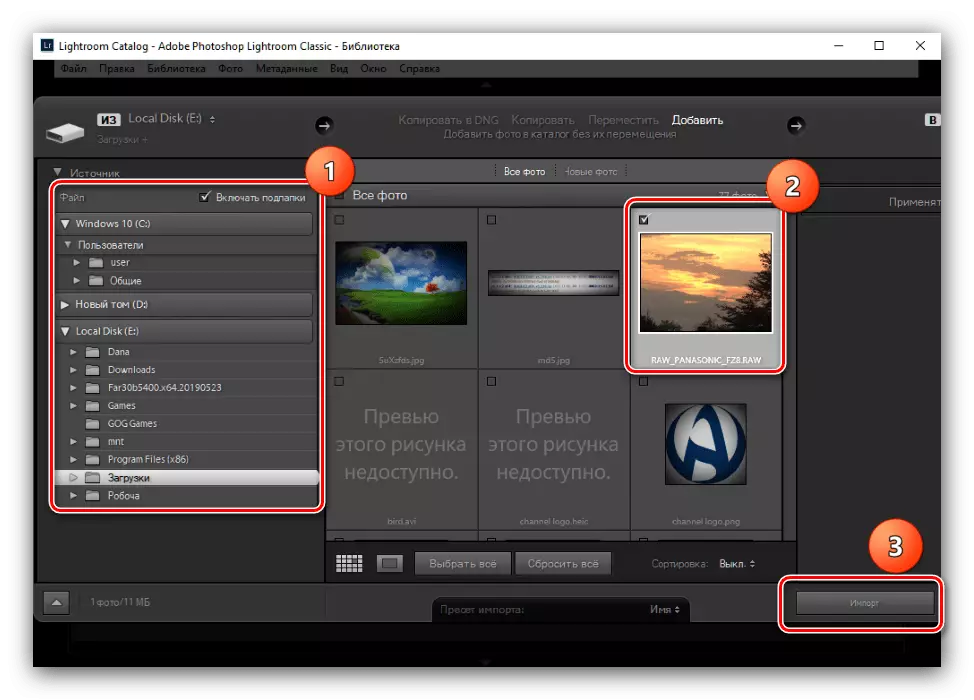
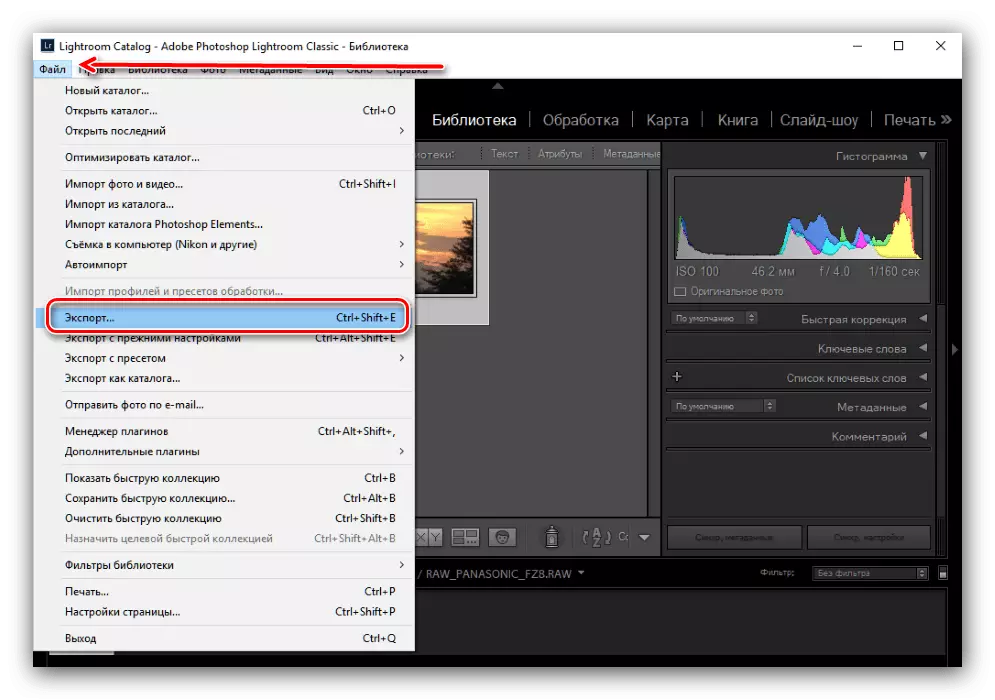

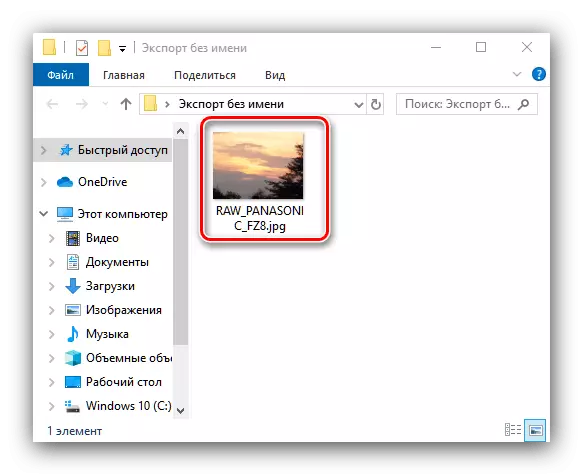
සැහැල්ලු භාජනයක් ඇත - පළමුව, අයදුම්පත ගෙවනු ලබන්නේ නඩු විභාගයේ සීමිත වලංගු කාල සීමාවක් වන අතර දෙවනුව, එය පරිගණකයේ "යකඩ" වින්යාසයන්ගෙන් බොහෝ සෙයින් වැඩ කරන අතර එය තරමක් ඉල්ලුමකි.
ක්රමය 4: ඇඩෝබි ෆොටෝෂොප්
සුප්රසිද්ධ ඇඩෝබි ෆොටෝෂොප් අමු රූප සමඟ වැඩ කළ හැකිය.
- වැඩසටහන ආරම්භ කිරීමෙන් පසු, මෙවලම් තීරු, ගොනු මෙනු අයිතම - විවෘත කරන්න.

මෙම නඩුවේදී, අමු ලිපිගොනු විවෘත නොවන්නේ නම්, පහත සබැඳිය මත ඇති නිර්දේශයන්ගෙන් නිර්දේශ භාවිතා කරන්න.
පාඩම: Photoshop හි අමු ගොනු විවෘත නොවේ
- පෙරනිමියෙන් ඇඩෝබි ෆොටෝෂොප් හි අමු සමඟ වැඩ කිරීම, සාදන ලද කැමරාවේ රාව් ප්ලගිනය භාවිතා කරයි. පටවා ඇති බිට් අනුපාතයේ සිතියමේ පරාමිතීන් නිවැරදි කිරීමට එය සහාය වේ: ඔබට නිරාවරණය, සූට්, වර්ණ උෂ්ණත්වය සහ තවත් බොහෝ දේ සකස් කළ හැකිය. ඇඩෝබි ෆොටෝෂොප් හි ඩිජිටල් ga ණාත්මකත්වයක් සැකසීම වෙනම ලිපියක් ලැබිය යුතු බැවින් අපි මේක විස්තරාත්මකව වාසය නොකරමු.

මෙම ක්ලික් කිරීම සඳහා "මෙම ක්ලික් කිරීම" සුරකින්න "බොත්තම මත ක්ලික් කරන්න.
- පරිවර්තන සැකසුම් කවුළුවක් දිස්වනු ඇත. පතන මෙනුවේ "ආකෘතිය" බ්ලොක් එකෙන් පළමුවෙන්ම "JPEG" පිහිටීම තෝරන්න. ඊළඟට, ඔබේ මනාපයන් අනුව සැකසුම් වින්යාස කර සුරකින්න බොත්තම ක්ලික් කරන්න.
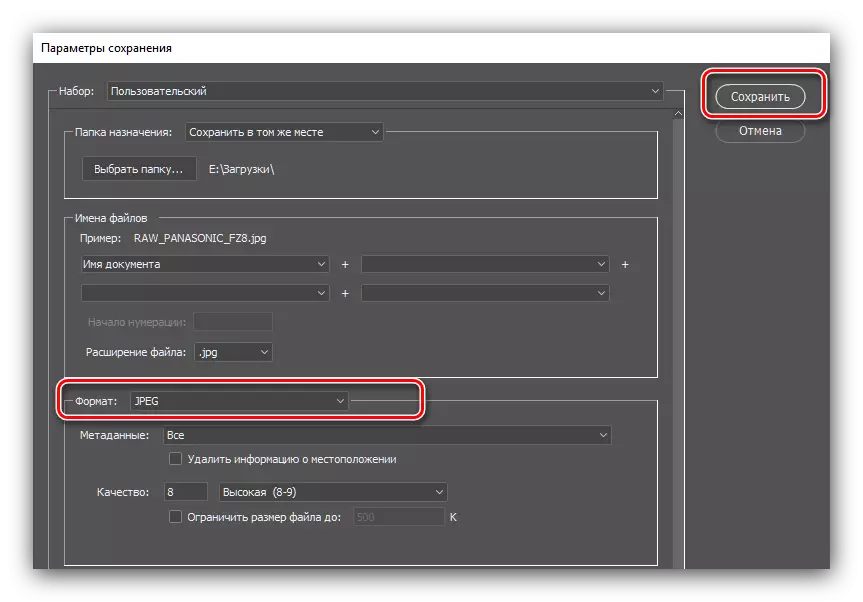
මෙහි ඉදිරිපත් කර ඇති ඉතිරි අයදුම්පත් සම්බන්ධයෙන් ගත් කල, නිමි පින්තූරය පරීක්ෂා කරන්න, පරිවර්තනයේ ගුණාත්මකභාවය ස්වාධීනව සිටිය යුතුය.

ඇඩෝබි ෆොටෝෂොප් විසින් ලයිට්රම්ට වඩා ඉහත අඩුපාඩු වලින්ම ද එකම අඩුපාඩු වලින් පීඩා විඳිති. මෙම ග්රැෆික් කතුවරයාට රාම් මත ඉහළ බරක් වැනි විශේෂිත ගැටළු ද ඇත.
නිගමනය
අමු කැමරා අනුකෘතියේ අමු දත්ත JPG හි සම්පූර්ණ ප්රතිරූපයක් බවට පරිවර්තනය කිරීමට අපි ඔබව හඳුන්වා දුන්නා. ඉදිරිපත් කළ තීරණ අතර ඕනෑම කාණ්ඩයක පරිශීලකයින් සඳහා සුදුසු වේ.
